发布时间:2025-10-17 09:49:27 来源:转转大师 阅读量:708
跳过文章,直接图片转PDF在线转换免费>> AI摘要
AI摘要本文介绍了五种将图片转换为PDF的方法,包括操作系统内置功能、专业软件Adobe Acrobat Pro DC、在线工具转转大师、免费开源软件PDFsam以及命令行工具ImageMagick。每种方法各有优缺点,适用于不同场景:系统内置功能便捷安全,适合日常使用;Adobe Acrobat适合专业需求;在线工具方便但需注意隐私;PDFsam适合批量处理;命令行适合技术用户。根据个人需求选择合适的方法,可高效完成图片转PDF任务。
摘要由平台通过智能技术生成
在数字化办公与学习日益普及的今天,将散乱的图片——无论是扫描的文档、手机拍摄的笔记,还是珍贵的照片——整合成一个统一的PDF文件,已成为我们日常工作中的常见需求。PDF格式因其跨平台、格式固定、易于传输和打印的优点,成为了文档分发的标准格式。然而,面对网络上琳琅满目的工具和方法,许多人感到无所适从。那么图片转为pdf怎么弄呢?
本文将为您系统性地梳理并详解五种高效、可靠的图片转pdf方法。我们将摒弃过时或依赖单一软件的方案,从操作系统内置功能到专业软件,再到在线工具和高级命令行技巧,为您提供一个全面、深入的解决方案库。无论您是电脑新手还是技术达人,都能在这里找到最适合您的那一把“利器”。
这是最直接、最无需额外安装软件的方法,充分体现了系统的便捷性。
现代操作系统,无论是Windows还是macOS,都已将“打印”功能与PDF虚拟打印机深度集成。您可以将图片“打印”成一个PDF文件,从而实现格式转换。这是系统级的支持,稳定且免费。
优点:
缺点:
详细操作步骤:
在 Windows 10/11 系统中:
1、准备与选择:将您需要转换的所有图片放在一个文件夹中。按住Ctrl 键并单击,或多选所有目标图片。2、启动打印流程:在选中的图片上单击鼠标右键,选择“打印”。
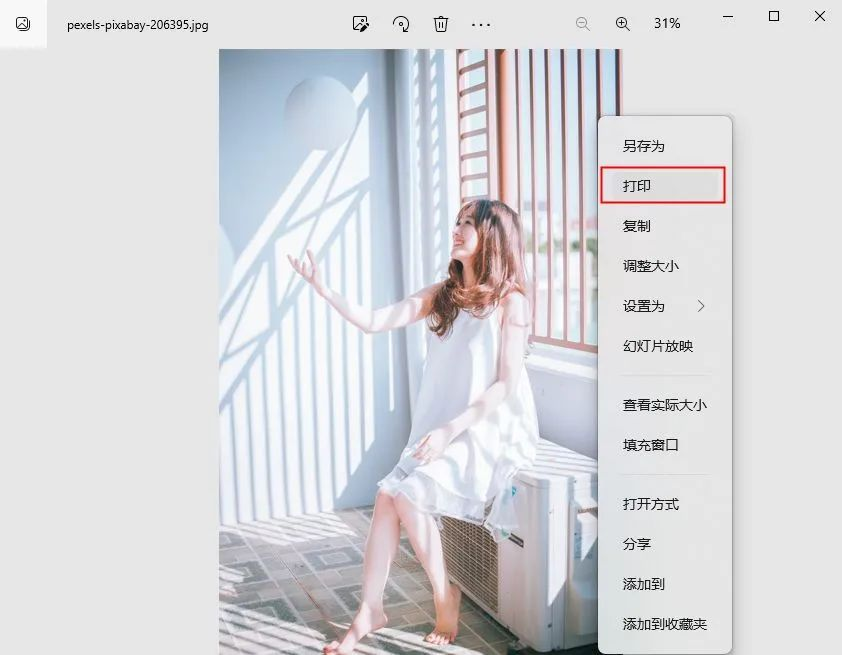
3、选择打印机:系统会弹出打印图片对话框。在“打印机”下拉菜单中,务必选择“Microsoft Print to PDF”。这是微软官方提供的虚拟PDF打印机。
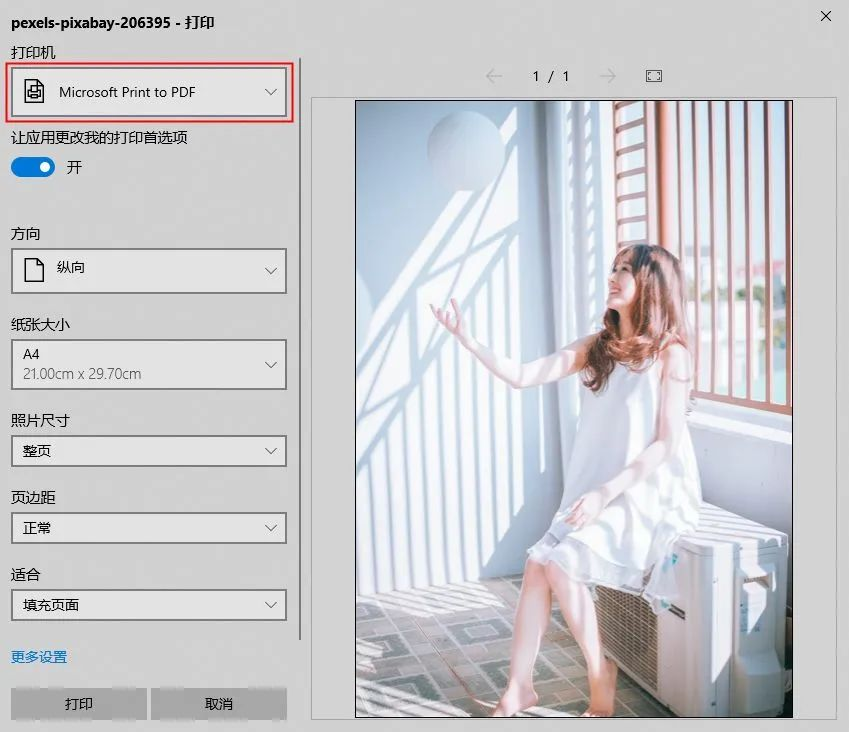
1、预览程序打开:选中所有需要转换的图片,然后双击其中一张,或用鼠标右键选择“打开方式” -> “预览”。所有图片将在预览程序的侧边栏中列出。
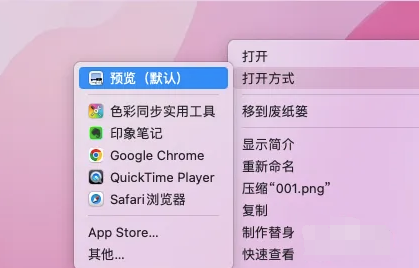
3、执行打印命令:按下 Command + P 组合键,或点击菜单栏的“文件” -> “打印...”。
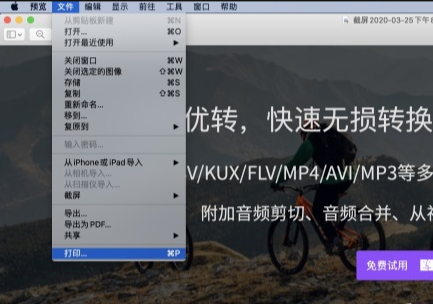
4、创建PDF:在打印对话框的左下角,点击“PDF”下拉按钮,然后选择“存储为PDF”。
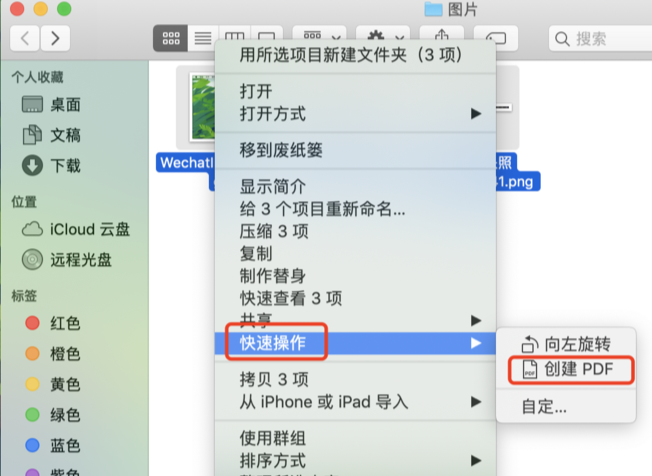
注意点:
对于有专业需求的用户,Adobe Acrobat是行业内的黄金标准。
Adobe Acrobat Pro DC 提供了强大而精确的“创建PDF”功能,可以从多个图像文件直接生成一个编排精美的PDF文档,并提供丰富的编辑和优化选项。
优点:
缺点:
操作步骤:
1、启动软件:打开 Adobe Acrobat Pro DC。2、创建PDF:点击主界面或菜单栏的“工具”,找到并选择“创建PDF”。
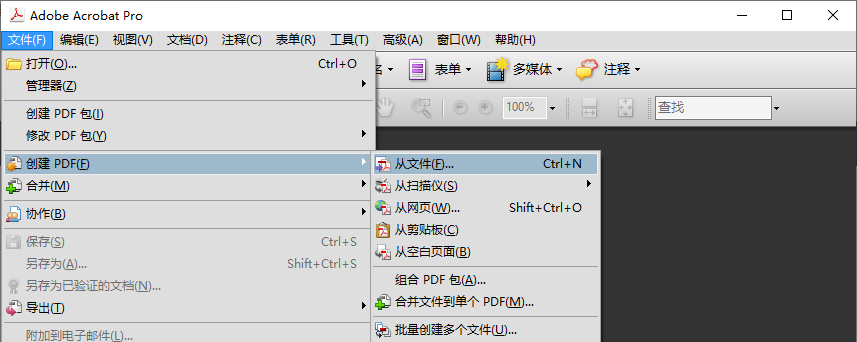
3、选择文件:在弹出的窗口中,找到并选中您要转换的所有图片文件(支持多选),然后点击“打开”。
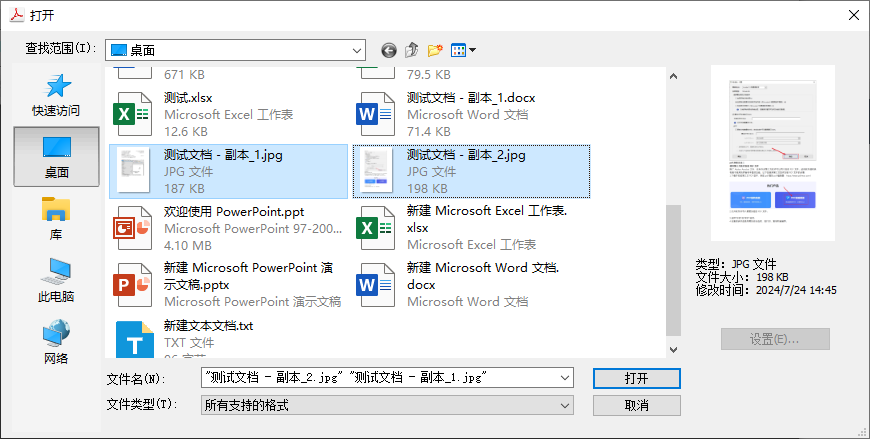
Ctrl + S 或通过“文件”菜单保存您的PDF文档。注意点:
在线工具提供了无需安装的极致便利,特别适合在临时使用的电脑上操作。
通过访问特定网站,将图片文件上传至其服务器,由服务器端完成转换后再将结果文件下载回本地。
优点:
缺点:
操作步骤(以 转转大师 官网为例):
1、访问官网:在浏览器中访问 转转大师 的官方网站。
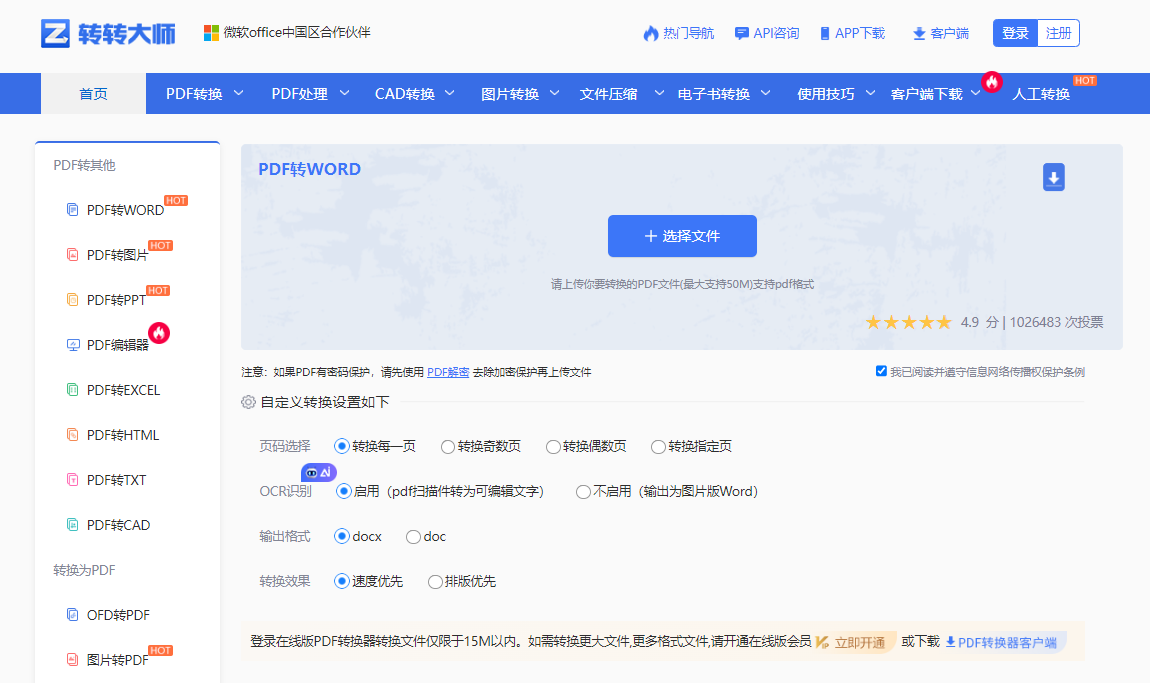
2、选择功能:在首页找到并点击“JPG 转 PDF”工具(它也支持PNG等其他图片格式)。
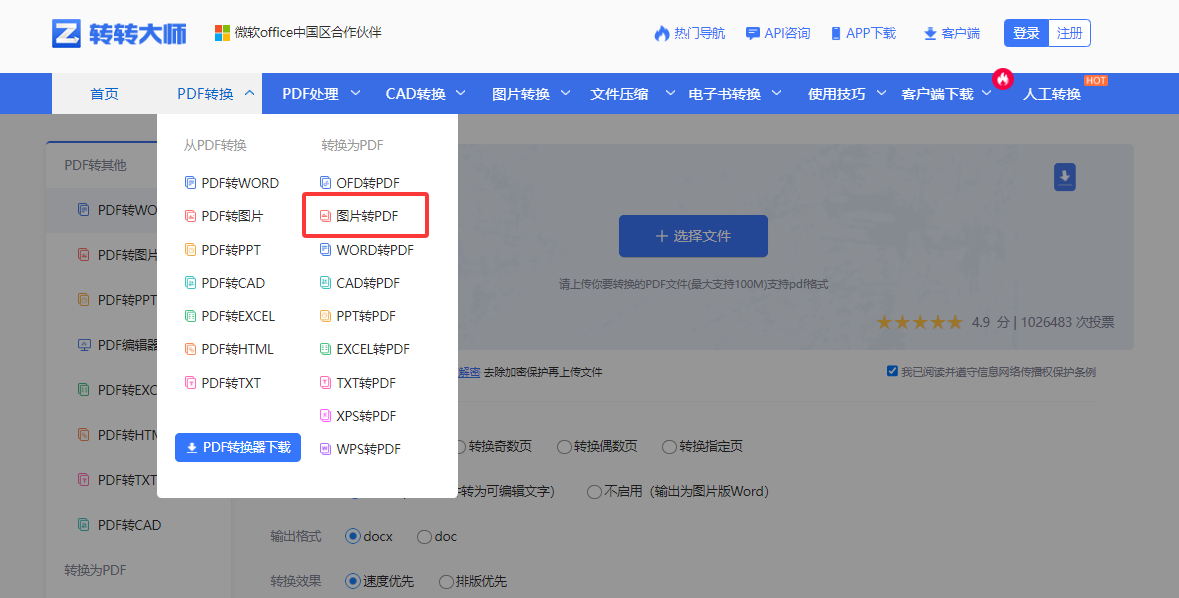
3、上传图片:点击“选择 JPG 图片”按钮,从您的电脑中选择文件,或者直接将图片文件拖拽到网页指定区域。您可以一次选择并上传多个文件。
4、调整与排序:自定义转换设置的一些条件可以选择
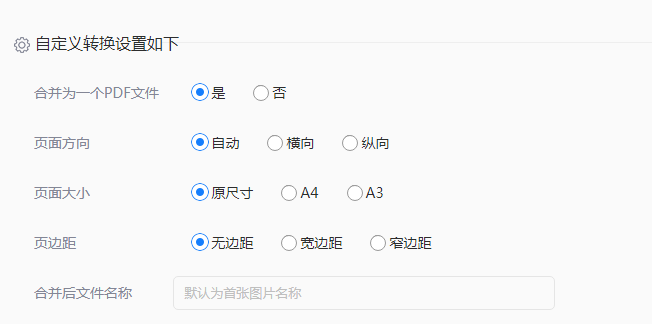
5、开始转换:设置完毕后,点击“转换为 PDF”按钮。
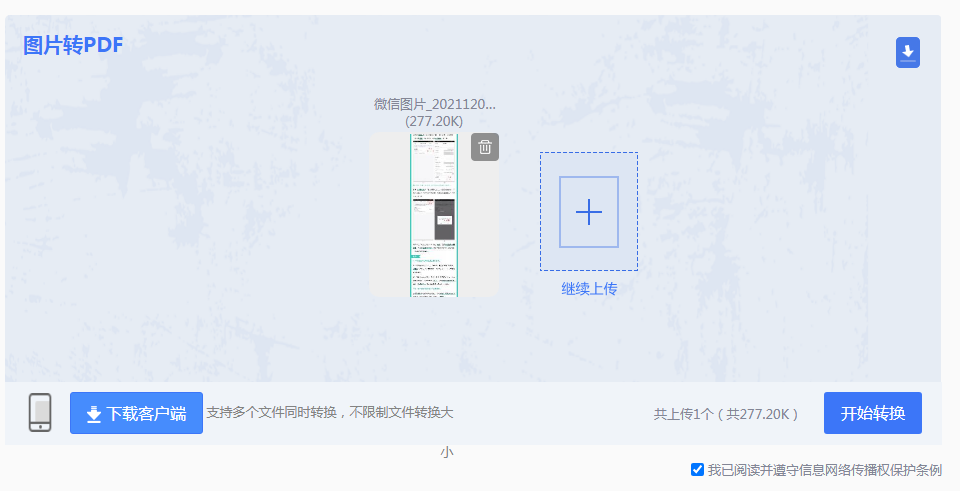
注意点:
对于需要更强大批量处理和自动化功能的用户,开源软件是一个绝佳的选择。
PDFsam(Visual Basic)是一个免费、开源的桌面软件,专为处理PDF而设计。其核心功能虽然是拆分与合并,但它的“合并”模块可以完美地将多个图像文件合并为一个PDF。
优点:
缺点:
操作步骤:
1、下载与安装:访问 PDFsam 官网,下载并安装 “PDFsam Visual Basic” 版本(免费版)。
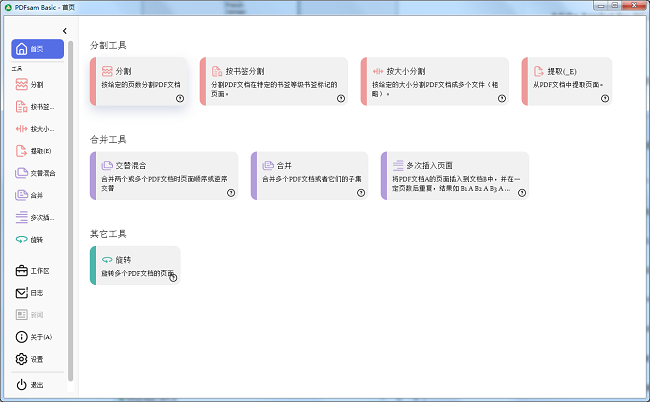
注意点:
对于程序员、系统管理员或追求极致效率自动化处理的用户,命令行提供了无可比拟的控制力和可脚本化能力。
利用像 ImageMagick 这样的强大命令行图像处理工具集中的 convert 命令,可以一键将大量图片转换为PDF。
优点:
缺点:
操作步骤(以 Windows PowerShell 为例):
1、安装 ImageMagob:访问 ImageMagick 官网,下载适用于 Windows 的安装程序并安装。安装时勾选“Add application directory to your system path”以便在命令行中全局调用。
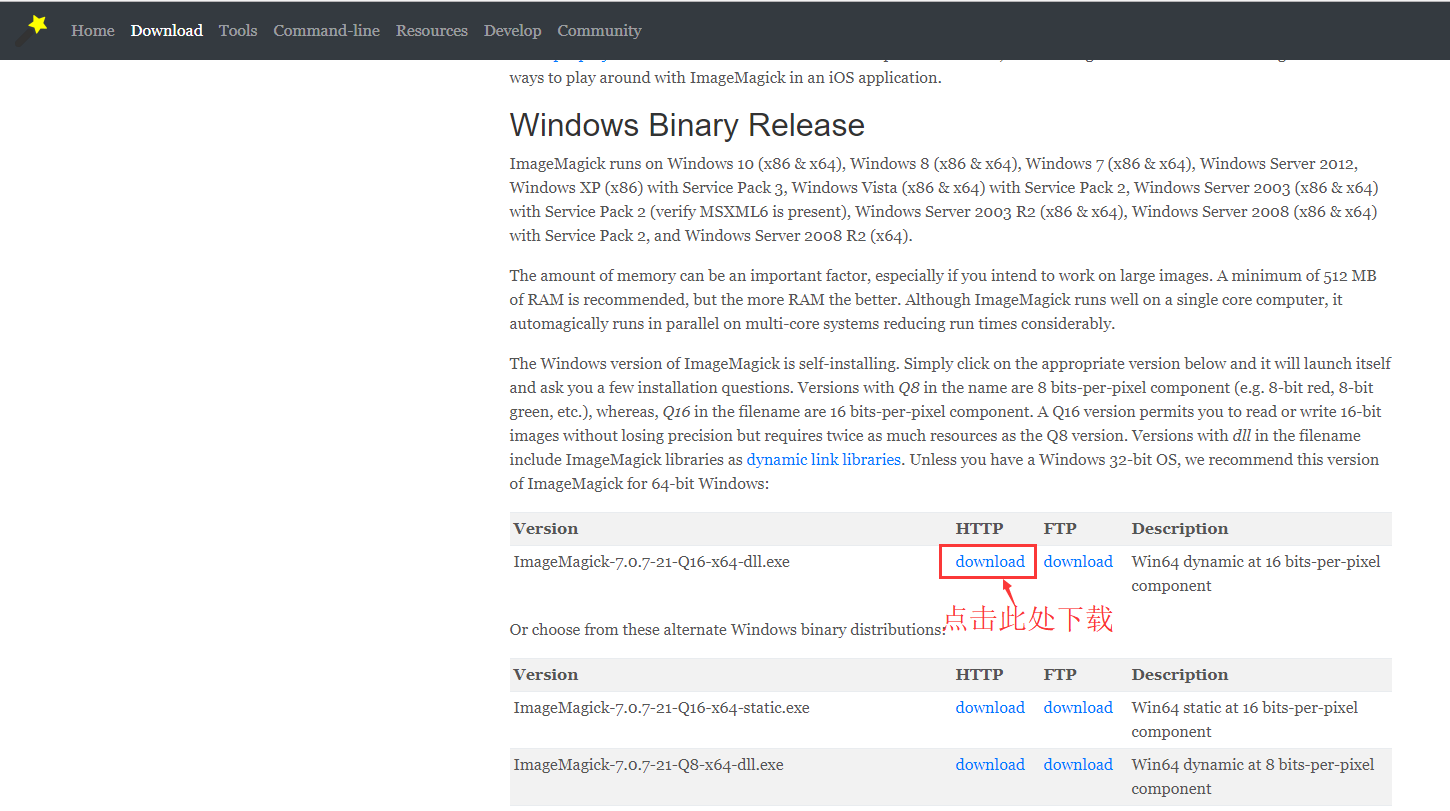
2、准备环境:打开 PowerShell。使用 cd 命令导航到存放图片的文件夹。例如:cd C:\Users\YourName\Pictures\ToPDF。
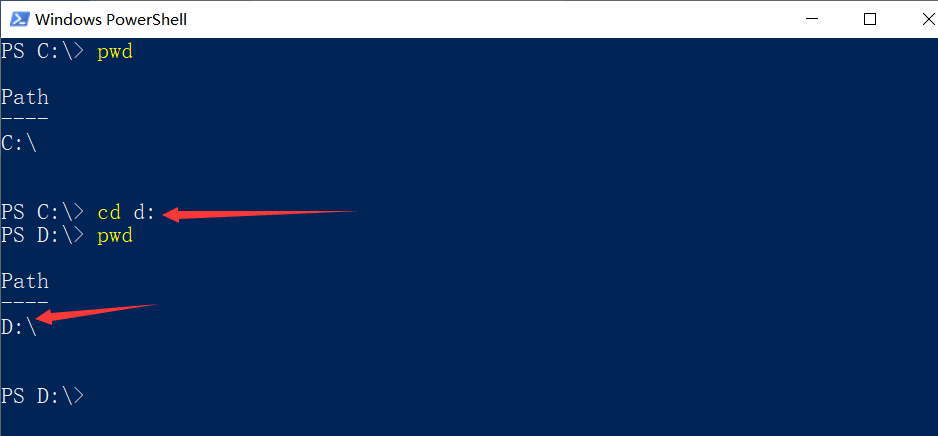
magick convert:调用转换命令。*.jpg:通配符,表示当前文件夹下所有的.jpg文件。您也可以替换为 *.png 或列出具体文件名。-quality 100:设置图片质量,100为最高。output.pdf:输出的PDF文件名。output.pdf 文件。注意点:
magick convert -help 查看所有可用选项,例如设置页面尺寸 -page A4。纵观以上五种方法,每一种都有其独特的适用场景和价值。
以上就是图片转为pdf怎么弄的全部介绍了,希望这篇详尽指南能成为您在处理图片转PDF时的权威参考。技术的本质是服务于人,选择最适合您当下需求的方法,便能最高效地完成任务,让信息流转更加顺畅。在数字化浪潮中,掌握这些基础而关键的技能,无疑将为您的学习与工作增添一份从容与自信。
【图片转为pdf怎么弄?高效的五大方法详解!】相关推荐文章: 返回转转大师首页>>
我们期待您的意见和建议: